Commands in Demand ist eines der vollständigsten Software-Tool. Dieses Dienstprogramm für Windows, enthält über 60 Anwendungen si SystembefehleIn einer einzigen Schnittstelle. Ermöglicht den schnellen Zugriff Betriebssystem-Anwendungen WindowsIn den Einstellungen NIC (Network) GeräteeinstellungenAuf dem System installierte, sowie viele andere Anwendungen und System meldet (Wie Speicher RAM si CPU).
Anwendungen errors.
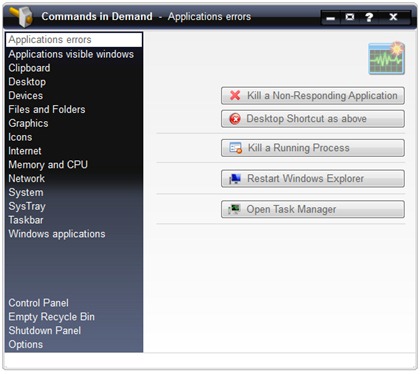
Die erste Filiale dieser Utility-Menü, Anwendungen errors, Bietet fünf optuini-utilities, von denen mindestens drei sind sehr wichtig.
1. Töte Non-Reaktion auf Anwendung - beendet und schließt gewaltsam eine Anwendung, die nicht mehr geschlossen werden soll. Ein Beispiel wäre Moziila FirefoxDie manchmal kann nicht geschlossen werden. Internet-Browser reagiert nicht … Es reicht aus, die Anwendung zu öffnen Commands in Demand und gehen Sie zu Anwendungen errors (links) und drücken Sie die Taste Töte Non-Reaktion auf Anwendung.
2. Die Schaltfläche „Desktop Verknüpfung wie oben”Wird am erstellen Desktop eine Abkürzung namens „Kill the Undisciplined NOW“. Wenn Sie eine Bewerbung haben "reagiert nicht… ”, Klicken Sie einfach aufKill the Undisciplined NOWUnd es wird automatisch geschlossen, ohne warten zu müssen. Manchmal kann es einige zehn Minuten dauern, bis es geschlossen ist Fehler in der Anwendung.
3. Töte einen laufenden Prozess - Sobald diese Taste gedrückt wird, wird ein generiert Liste aller Prozesse Windows derzeit im System, und gibt Ihnen die Möglichkeit, zu töten (bis Ende) eine PID nämlich.
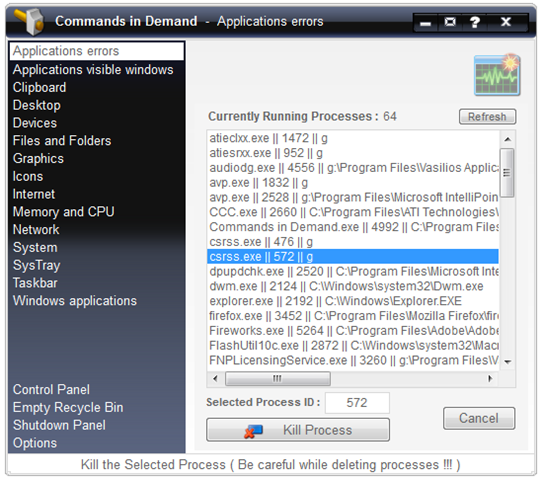
Wählen Sie einfach Name des Prozesses, und drücken Sie Kill Process. Wenn Sie nicht gut kennen alle Details über den Prozess, den Sie beenden möchten, empfehlen wir Ihnen, diese Funktionalität Commands in Demand überprüfen. Für die Gesundheit Ihres Systems :-)
4. Wiederaufnahme Windows Erkunden – Neustart des Prozesses Windows Entdecker (explorer.exe) Wird verwendet, wenn Flyer oder Datei kann nicht gelöscht werden. Manchmal möchten Sie etwas löschen und von der Nachricht begrüßt werden. "Die Datei kann nicht gelöscht werden. Es wird von einer anderen Person oder einem anderen Programm verwendet". Die Lösung ist ein Neustart Windows Explorer, damit Sie den Ordner oder die Datei löschen können. Durch einen Neustart des Prozesses exporer.exe werden alle Prozesse geschlossen Windows Erkunden. Genauer gesagt, wird es schließen Sie alle geöffneten Ordner.
5. Öffnen Sie den Task-Manager - Diese Schaltfläche wird geöffnet Task Manager.
Was ich bisher vorgestellt ist nur ein kleiner Teil der Anwendung Werkzeuge Commands in Demand.
Anwendungen sichtbar Windows.
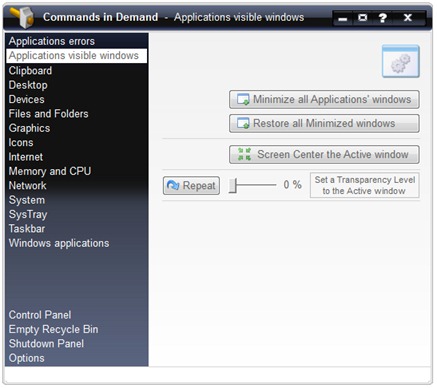
Anwendungen sichtbar Windows bietet Ihnen vier Befehle zum Verwalten der Positionierung offener Anwendungen. Sie können alle minimieren oder maximieren windowsÖffnen Sie Anwendungen und Anwendungen mit einem einzigen Klick. Minimieren Sie alle Anwendungen windows & Stellen Sie alle minimierten wieder her windows. Bildschirm C.enter der Aktive windows, positioniert das aktive Fenster in der Mitte des Displays. Alles unter „Sichtbare Anwendungen Windows"Sie haben auch die Möglichkeit zu geben transparent aktive Fenster.
Zwischenablage.
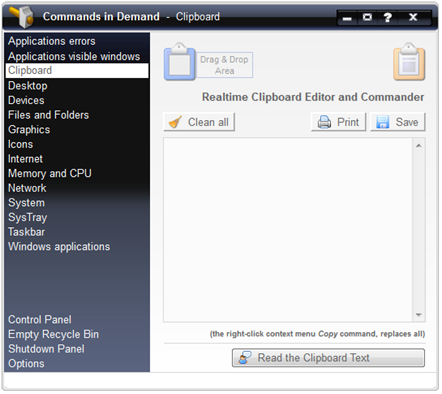
Zwischenablage zeigen Sie den Text kopiert (copy) mit cursoruluil, und wenn Sie die Taste Lesen Sie die Zwischenablage TextViele werden den kopierten Text lesen. Wenn Sie einen Text mit Kratzern kopiert haben und Kollegen im Büro sind, empfiehlt es sich, die Lautstärke in den Lautsprechern nicht auf das Maximum zu beschränken :-) Dieses Tool verwendet ein in allen Betriebssystemen integriertes Zubehör Windows. Windows ErzählerDas ermöglicht Hörtext ausgewählt ist. Es ist vor allem für Menschen mit verwendet SehstörungenOder für diejenigen, die den Text anstatt zuzuhören der Lektüre bevorzugen.
Desktop.
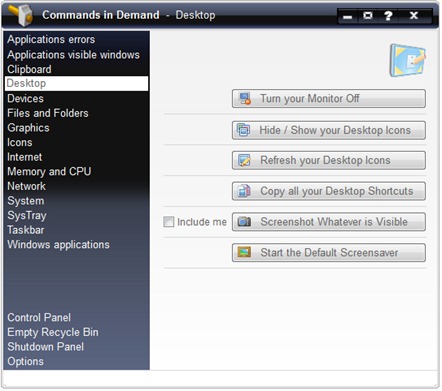
Über diesen Zweig können Sie schnell auf mehrere Befehle zugreifen Desktop. Es wird helfen Monitor ausschalten schnell mit einem Klick auf verbergen oder machen sichtbar alle Symbole von Desktop (Arbeitsbereich), kopieren Sie alles AbkürzungSeiten auf Desktop Erstellen Sie in einem Ordner (Sie können den Zielordner auswählen) a Screenshot und schalten Sie den Bildschirmschoner ein default.
Geräte.
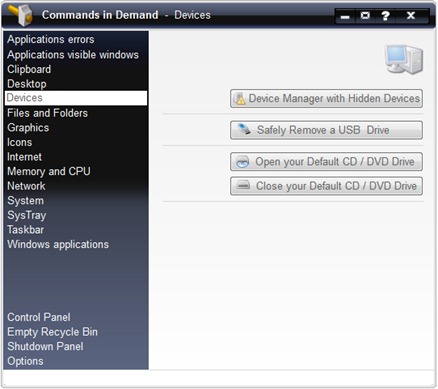
Von diesem Zweig aus haben Sie schnellen Zugriff auf "Computer Gerätemanager”(Der Ort, an dem sie aufgelistet sind Treiber alle Komponenten Ihr PC) - Geräte-Manager mit Hidden Geräte. Das "Sicheres Entfernen eines USB-Laufwerks"- Sicheres Entfernen eines Memory Sticks oder eine externe Festplatte. Offen & Menu Ihre CD / DVD-Laufwerk - ist ähnlich wie "Auswerfen”Für das CD / DVD-Laufwerk.
Dateien und Folders.
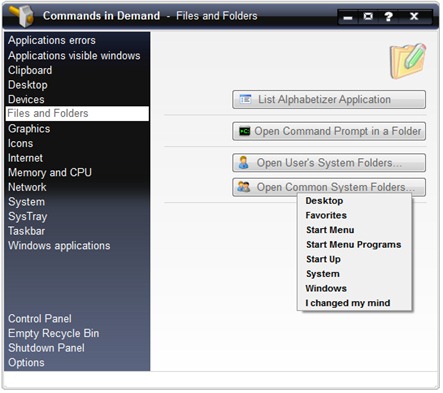
Sie können Liste der Anwendungen auf Ihrem System installiert (Alphabetizer Application List) zu öffnen Command Promptin einem bestimmten Ordner (über diese Anwendung müssen Sie das cmd nicht mehr öffnen und mit "CD“), Schneller Zugriff auf Benutzerordner (Desktop, Favoriten, Meine Dokumente) Und Systemordner (Gen. Windows, System32 .. )
Graphics.
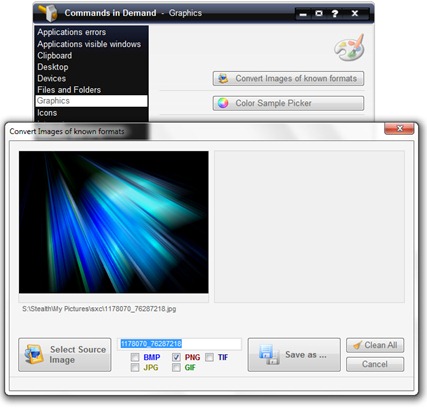
Unter "Grafik" finden Sie zwei WerkzeugWebsites, die Ihnen helfen, wenn Sie wollen könnte wandelt ein Bild in den Formaten . BMP, . JPG, . TIF, . GIF si . PNG (Rechnen Sie die Bilder von bekannten Formaten)., Und wenn Sie wollen, um verräterische Code RGB si HEX einer Farbe. Color Picker Probe ähnelt ColorPixSite. Ein weiteres nützliches Tool für alle, die genau wissen müssen ein Farbcode / Schatten.
Icons.
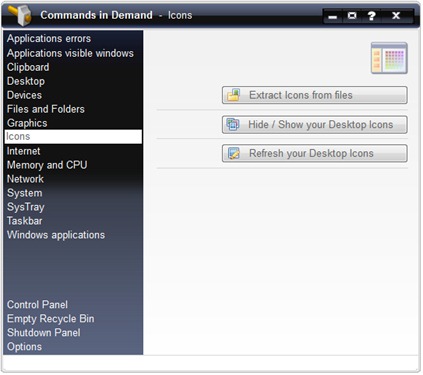
Eine der interessantesten Funktionen in Icons ist "Extrahieren Sie Symbole aus Dateien", Damit können Sie Symbole aus Dateien extrahieren .exe, . Dll si . ICL. Auf diese Weise können Sie das Smiley-Symbol Yahoo! Messenger, Winamp oder in jede andere Anwendung auf Ihrem PC auch sparen Sie mit dieser Anwendung können speichern Sie alle Symbole Windowsin einem einzigen Ordner. Wählen Sie einfach die DLL-Erweiterung aus und öffnen Sie die% -DateiSystemWurzel%system32SHELL32.dll. SHELL32.dll enthält alle OS Icons. Gültig für Windows XP, Windows Vista si Windows 7.
Verbergen / Anzeigen Ihre Desktop Icons - Blendet alle Symbole / Dateien ein und macht sie sichtbar DesktopIhre
Internet.
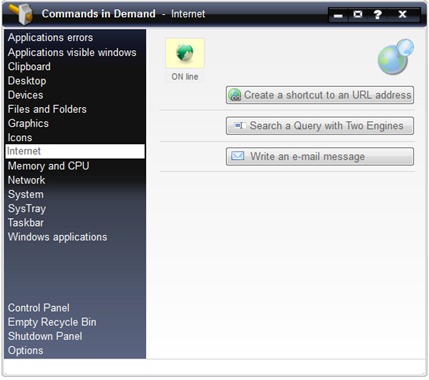
Können Sie eine erstellen Abkürzung für Web-Adresse, mit einem einzigen Klick (Erstellen Sie eine Verknüpfung zu einer URL address), sa Suche nach spezifischen Informationen in zwei Suchmaschinen gleichzeitig (google.com, bing.com, yahoo.com usw. SE) und schreiben Sie eine E-Mail.
Erinnerung u CPU.

Erinnerung u CPU ist ein Monitor, Bericht gibt in Echtzeit über RAM-Speicher und Prozessor CPU. Sie können herausfinden, wie viel RAM-Speicher insgesamt installiert ist, wie viel Speicher Sie mit Anwendungen verwenden und wofür Geschwindigkeit läuft Prozessor. Instant Memory Reinigung können Sie den Speicher mit einem einzigen Klick löschen, ohne ein anderes Werkzeug, wie Memory Cleaner.
Netzwerk.
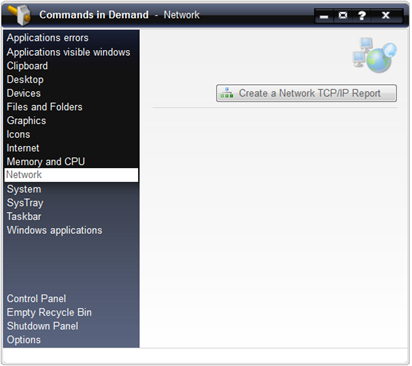
Erstellen Sie Netzwerk TCP / IP Bericht ist ähnlich wie "ipconfig / all“, Dat in Command Prompt. Zeigt den Bericht über an NICs si Anschlüsse System.
System.
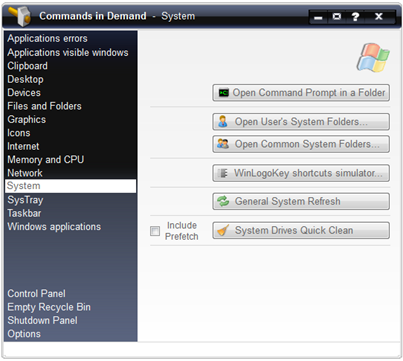
Die ersten drei Schaltflächen: Offen Command Prompt in einem Ordner, Benutzer öffnen System Folders si Öffnen Sie Common System Mappe, I instalnit oberhalb der Daten und Ordner. Taste WinLogoKey ermöglicht Ihnen einen schnellen Zugriff Start Menu, System Eigentum, Windows Suche im Explorer, Utility-Manager usw system. :) Allgemeines System Inspiration Ich weiß nicht genau, was es tut, aber ich habe festgestellt, dass es fast alles auffrischt Windows ErkundenOffenen Stellen.
System SchnellreinigungslaufwerkeIst ähnlich utilitaruluiincorporat der Microsoft auf allen Systemen Windows - Disk Aufräumen. Es wird empfohlen, dieses Tool verwenden, um zu sparen open space von schwer-disk.
Systray.
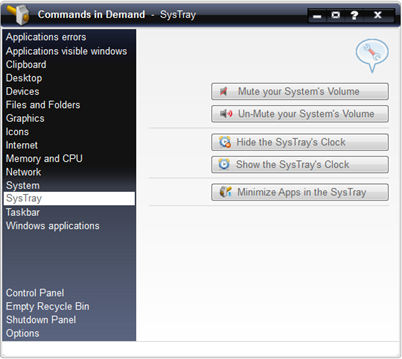
SystrayIst der oberen rechten Ecke des Bildschirms. Es werden Prozess gezeigt, Icons Lautstärkeregelung, Anti-Virus-, GrafikkarteEtc. und links geöffneten Anwendungen Systray. Commands in Demand gibt Ihnen die Möglichkeit, den Knopf zu drücken "Volumen", Drogenfahndung verbergen / Shows Zeit und minimieren Sie alle Anwendungen und windowsin systray.
Taskleiste.
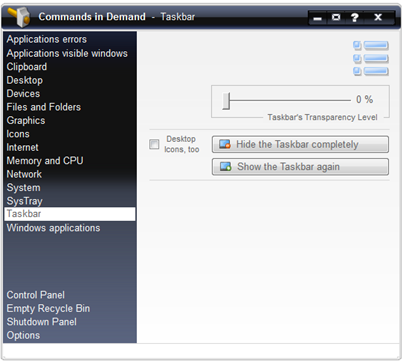
Mit diesem Dienstprogramm können Sie verbergen Windows Taskleiste (untere Leiste, wo Sie angezeigt werden Start Menu und Anwendungen, windowsoffen), können Sie es sichtbar oder… transparent machen. Transparenz die Taskleiste kann sogar von den Benutzern der Betriebssysteme verwendet werden Windows Vista si Windows 7 (AERO). In Windows 7 Sie können die Taskleiste viel transparenter gestalten, als es die Einstellungen im Grafikdesign zulassen (via Personalisierung).
Windows Anwendungen.
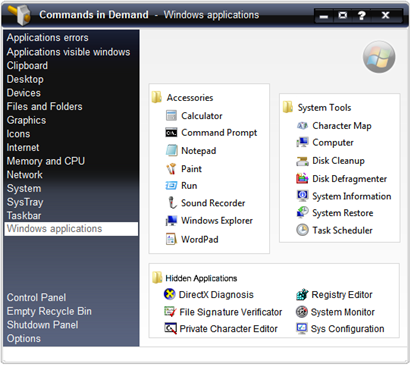
Eine Sammlung von Verknüpfungen zu Windows Zubehör, System Tools si Hidden Anwendungen. Von dieser Schnittstelle aus können Sie den Rechner öffnen, Notepad, PaintBis System Überwachen, Registrierungs-Editor si System Wiederherstellen C.enter.
Alle Interface Command in Demand, Einfacher Zugang zu Systemsteuerung und Papierkorb.
Die Anwendung ist kompatibel Betriebssysteme Windows XP Windows Gesehen ja Windows 7. Benutzer Windows Vista si Windows 7Müssen Befehle in Demand mit laufen Privilegien von Administrator.
Herunterladen: Commands in Demand (via stealthsettings.com €XNUMX)
Commands in Demand 9.6.1
Diese Anwendung ist 100% kostenlos, aber Sie können Spenden von Vasilios Freeware.
Kredit: Vasilios Freeware.
Stealth Settings
Gefragte Befehle - System Werkzeug für Windows XP Windows Vista & Windows 7.